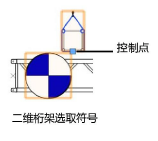吊机特性
吊机特性
可以从“对象信息”面板中查看和编辑吊机特性。某些参数是根据选定的符号自动设置的。
|
参数 |
说明 |
|
旋转 |
旋转吊机对象以及基本标签 |
|
常规 |
|
|
吊机 ID |
为标签和书面文件提供唯一标识符。如果为空,运行计算时会自动指派一个值(需要 Braceworks) |
|
吊机名称 |
提供要在吊机上显示的字母-数字标识符。这通常是吊机类型。 |
|
位置 |
如果附加吊机,则显示关联升降装置对象的名称。或者,通过输入升降装置对象的位置名称,将此对象附加到升降装置对象,或更改升降装置对象关联。删除名称以断开关联。 如需了解附加负载的其他方法,请参阅进行附加。 |
|
几何图形 |
|
|
高钩高度 |
通过设置从楼面到钩的距离确定高钩的位置(附加到提升机构上的吊机的固定端)。根据吊机位置,高钩可能位于电机或链端。 |
|
低钩高度 |
通过设置从地板到钩的距离确定低钩的位置(附加到被提升机构的吊机的一端)。根据吊机位置,低钩可能位于电机上或链端。 调整此高度也会移动任何附加的负载。 |
|
钩对钩 |
显示高钩和低钩之间的距离 |
|
负载提升高度 |
指定吊机将负载提升的高度,该高度为从楼面至负载底部测量 |
|
桁架底部贴脸板 |
显示吊机将桁架提升的高度,该高度为从楼面至桁架底部边缘测量桁架被旋转时,显示桁架连接点上的最低高度。 |
|
桁架顶部贴脸板 |
显示吊机将桁架提升的高度,该高度为从楼面至桁架顶部边缘测量桁架被旋转时,显示桁架连接点上的最高高度。 |
|
低钩至负载提升高度 |
指定从负载底部至低钩附加到负载上的位置的距离。此偏移距离说明了负载的高度以及用于附加的任何选取设备。 此字段在指定选取符号时自动填充。 负载提升高度 + 低钩至负载提升高度 = 低钩高度 |
|
距离修剪顶部桁架 |
显示桁架顶部边(桁架顶部提升高度)与吊机顶部(高钩高度)之间的距离 |
|
链总长度 |
输入可用链的长度 |
|
选取符号 |
显示用于表示桁架选取或吊索的符号。选定的符号确定低钩至负载提升高度值。 高级用户可以创建自定义选取符号。附加吊机附着记录,以定义吊机的低钩高度和选取符号的升降点之间的偏移。可能需要偏移符号的二维和三维部分以进行正确渲染。可将三维符号的电机部分进行旋转以获得所需外观。 |
|
选择选取符号 |
打开“资源选择器”以选择选取符号;双击资源以激活它 |
|
特性 |
|
|
链滑行装置 |
指定移动桁架装置内吊机上用于电源、音响和数据线缆的电缆支撑数量。 |
|
速度 |
指示吊机电机提升和下降的速度 |
|
相位 |
为除“Block & Fall”之外的所有吊机类型指示吊机所需的电源类型(三相或单相) |
|
电压 |
为除“Block & Fall”之外的所有吊机类型指示吊机所需的电压 |
|
连接器类型 |
指定控制器连接的类型;这不会应用至“Block & Fall”吊机类型 |
|
注意事项 |
添加备注用于信息用途 |
|
总重量 |
显示吊机的计算重量(基于吊机重量)和它的链(基于链重量)。 该值表示吊机的“静止负载”。 |
|
吊机重量 |
指示吊机(不含链)的重量 确认此重量适合指定的吊机。 |
|
链重量 |
指示每单位距离的链重 |
|
发行/端口 |
指定控制器的连接位置;这不会应用至“Block & Fall”吊机类型 |
|
结构 |
|
|
容量 |
指示吊机允许的最大总重量,以用于计算(需要 Braceworks) |
|
挂钩作用力 |
表示施加在吊机上的合力,包括吊机的“静止负载”或总重量 |
|
提升力 |
表示施加在吊机上的合力,不包括吊机的“静止负载”或总重量 |
|
挂钩重量当量 |
将挂钩作用力显示为重量值(包括安全系数)。 这个参数以前称为总点负载。 |
|
吊机重量当量 |
将提升力显示为重量值(包括安全系数)。 |
|
链缩短 |
允许调整链长以进行计算(需要 Braceworks)。输入一个正数将链缩短这个值的长度,或者一个负数将链延长这个值的长度。 |
|
横截面 |
显示 Braceworks 结构的关联横截面 |
|
打开“选择横截面”对话框,以选择或指定吊机链的横截面。 集: 从列表中选择预定义的制造商横截面,或者选择<刚性>以指示使用通用横截面(通用横截面假定横截面对所有计算都是刚性的,需要 Braceworks)。对于这些选择,由于使用了所选截面数据,因此不能输入更多信息。选择“自定义”以在对话框的其余部分输入自定义横截面数据。 名称:为报告中使用的横截面提供名称。 横截面面积:指定横截面的总面积。 允许力:设置可作用于横截面的最大允许力。 材质:指定构成横截面链的材料类型;从可用选项中进行选择。 |
|
|
吊机位置 |
控制吊机的电机部分是显示在顶部还是底部,或不在绘图中显示。 此设置决定了吊机的“静止负载”的计算位置(需要 Braceworks)。例如,可以通过选择吊机向下,将吊机的静止负载放置在其附加的桁架上,以减少屋顶上的工作负载。 选择吊机向上时,吊机的附加负载也会移动。 |
|
参照点 |
|
|
原点 |
选择吊机原点用作位置参照,或使用绘图原点作为参照。 如果更改了吊机原点的名称,则必须更新选定的原点。 |
|
X/Y |
显示吊机相对于选定原点的 X 和 Y 坐标,当选定显示测量标签时,这些坐标会显示在吊机上。 |
|
显示测量标签 |
显示相对于选定原点的坐标和方向 |
|
测量标签位置 X/Y |
控制测量标签的位置,也可以通过标签控制点调整 |
|
显示 |
|
|
显示标签 |
显示一个显示吊机 ID和挂钩作用力的基本标签(如果已计算)(需要 Braceworks)。 Braceworks 使用的吊机会接受颜色编码标签填充以指示其计算状态;请参阅显示并纠正错误。 |
|
显示选取符号 |
在二维视图和示意图中显示选定选取符号的二维部分。移动控制点以重新定位选取符号。
在三维视图中,默认情况下将显示符号的三维部分。 |
|
真实链(较慢) |
在三维视图中绘制吊机的每个链节,虽然更加真实,但可能显示的时间较长 |
|
选取符号比例 |
缩放选取符号;输入缩放系数 |
|
吊机符号比例 |
缩放吊机符号;输入缩放系数 |
|
吊机符号 |
显示用于表示吊机的符号 |
|
选择符号 |
打开“资源选择器”以选择不同的吊机符号;双击资源以激活它。 |
|
打开“类”对话框,以指定基本吊机标签(标识标签和测量标签)的类命名。这允许将吊机标签设置为可见、变灰或不可见。 使用标准类,从绘图中存在的类列表中选择一个类,或者新建一个类。 使用标准类:将标签的类名称设置为标准。 ID 标签:指定类名称标准以应用于吊机标签。 测量标签:指定类名称标准以应用于测量标签。 |